Debian-paket är de mest kända paketen ihela Linux. 9 gånger av 10 när någon flyttar ett program till Linux, de lägger ut som ett Debian-paket, dvs en DEB-fil. Att ha Linux-stöd, även om det bara är med en typ av Linux-distribution är trevligt. Som sagt, inte alla Linux-distributioner är utformade för att köra dessa paket. I den här artikeln kommer vi att gå igenom ett idiotsäkert sätt att installera ett Debian-paket och få programmet att fungera på din Linux-distribution.
Ingen "konvertering" kommer att äga rum i den här guiden. Istället bara extrahera data och flytta den runt. Ladda ner ett Debian-paket för att komma igång. I det här exemplet kommer vi att arbeta med Google Chrome-paketet. Även om den här guiden fokuserar på paketet Google Chrome Debian, är det ett bevis på begreppet. Ta metoden som visas här och använd den för att installera ett Debian-paket.
Extrahera data
De flesta Linux-användare inser inte att DEB-paketär bara snygga arkivfiler som kan extraheras. Ladda ner Debian-paketet du vill installera och extrahera det. I det här fallet har vi Chrome-paketet, hämtat och extraherat på vårt system. Öppna ett terminalfönster och använd mkdir kommando för att skapa en ny mapp. Den här mappen innehåller alla paketdata som vi behöver.
mkdir -p ~/deb-extracted
Använder sig av mv, lägg Chrome-filen i den nya mappen.
mv google-chrome-stable_current_amd64.deb ~/deb-extracted
CD i den nya mappen och använd ar verktyg för att inspektera Chrome-paketet.

cd ~/deb-extracted ar tv google-chrome-stable_current_amd64.deb
Ar inspekterar Chrome DEB-filen och låter oss veta att det finns tre komprimerade filer inuti. Dessa filer är "debian-binary", "control.tar.gz" och "data.tar.xz". All data vi behöver finns i data.tar.xz arkiv, men "control.tar.gz" är också viktigt.
Ar-verktyget inspekterar inte bara arkiv. Det kan också extrahera dem. Använda sig av ar xv för att extrahera de tre artiklarna ur google-krom-stable_current_amd64.deb.
ar xv google-chrome-stable_current_amd64.deb
Alla tre artiklarna bör nu vara inuti ~ / Deb-extraherade. Använd rm kommando för att ta bort "debian-binär". Det är inte nödvändigt, eftersom vi inte använder Debian Linux.
Härifrån måste vi extrahera fildata från data.tar.xz. Den innehåller allt som krävs för att köra Chrome som ett program på Linux. Extrahera den till mappen med tjära.
tar -xvf data.tar.xz
Utdragning av dataarkiv kommer att mata ut 3 mappar. Mapparna är "opt", "usr" och "etc".
Använder sig av rm -rf, radera etc mapp. Objekt i den här mappen behövs inte, eftersom det är ett Debian-uppdateringsjobb för att leta efter uppdateringar.
Obs! / framför kommandot nedan. Du kan av misstag radera /etc/och inte etc mapp extraherad i ~ / Deb-extraheras.
rm -rf etc
Flytta sedan filerna inuti usr och välja filer där de hör hemma på datorn. För att till exempel installera Google Chrome på en Linux-distribution som inte är Debian, flyttar du filerna dit de tillhör manuellt:
cd opt sudo -s mv google /opt/ ln -snf /opt/google/google-chrome /usr/bin/ cd .. share mv -f * /usr/share/
Exemplet ovan visar exakt vad man ska göra med extraherade filer från data.tar.xz. Självklart kan andra Debian-paket ha innehåll i den extraherade mappen som skiljer sig från dem du ser i den här självstudien. Tanken är att titta på mappnamnen inuti en data.tar.xz arkivera och uppmärksamma namnen. Mapparna inuti har samma namn som mappar på din Linux PC: s filsystem, och artiklarna inuti går till dessa platser.
Hitta paketinstruktioner
Ibland dekompilera ett Debian-paket och extrahera data.tar.xz arkivet räcker inte och du är fortfarande förvirrad. Lyckligtvis kommer varje Debian-paketfil med en uppsättning instruktioner. Dessa instruktioner finns på insidan av control.tar.gz.
Extrahera control.tar.gz arkiv till ~ / Deb-extraherade mapp med tjära kommando.
tar -xvzf control.tar.gz
Kontrollen.tar.gz-arkivet har många skript som säger Debian-paketet vad de ska göra. Den vi är intresserad av heter "postinst". Postinst är förkortning för “postinstallation”, ett bash-skript som körs och placerar allt dit det behöver gå.
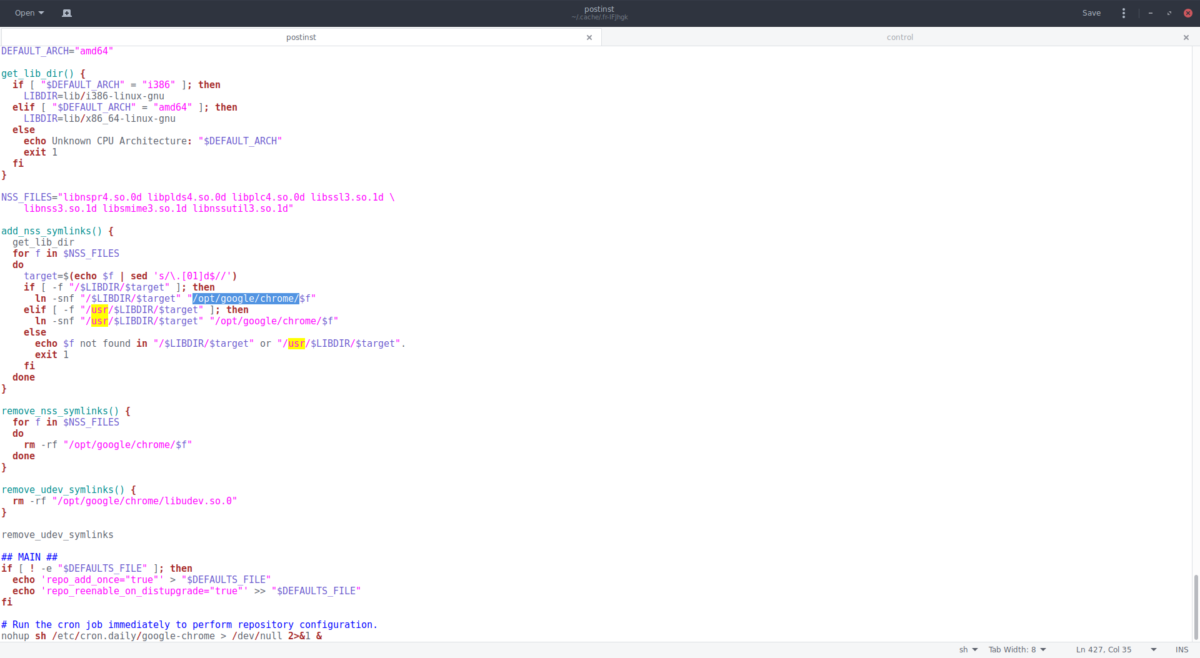
Använd terminalen i terminalen katt kommando för att visa textfilen. Kombinera det med "mer" för att se det rad för rad. Inspektera filen "postinst" och var uppmärksam på vad skriptet gör, särskilt där det lägger filer. Detta hjälper dig att ta reda på var artiklarna inuti data.tar.xz hör hemma och vad de gör.
cat postinst | more
beroenden
Dekompilera ett Debian-paket och flytta datafiler till rätt platser räcker ofta inte. Ibland måste du installera rätt beroendefiler eller ingenting fungerar. Lyckligtvis har varje Debian-paket en liten fil i control.tar.gz, sammanfattar en detaljerad lista över viktiga biblioteksfiler som användaren måste installera för att allt ska fungera. För att visa den här filen, använd katt.
cat control | more
För att använda Google Chrome ber kontrollfilen till exempel om certifikat, frigörande av teckensnitt, libappindicator1, libasound2, libatk-bridge2.0-0 och andra objekt.
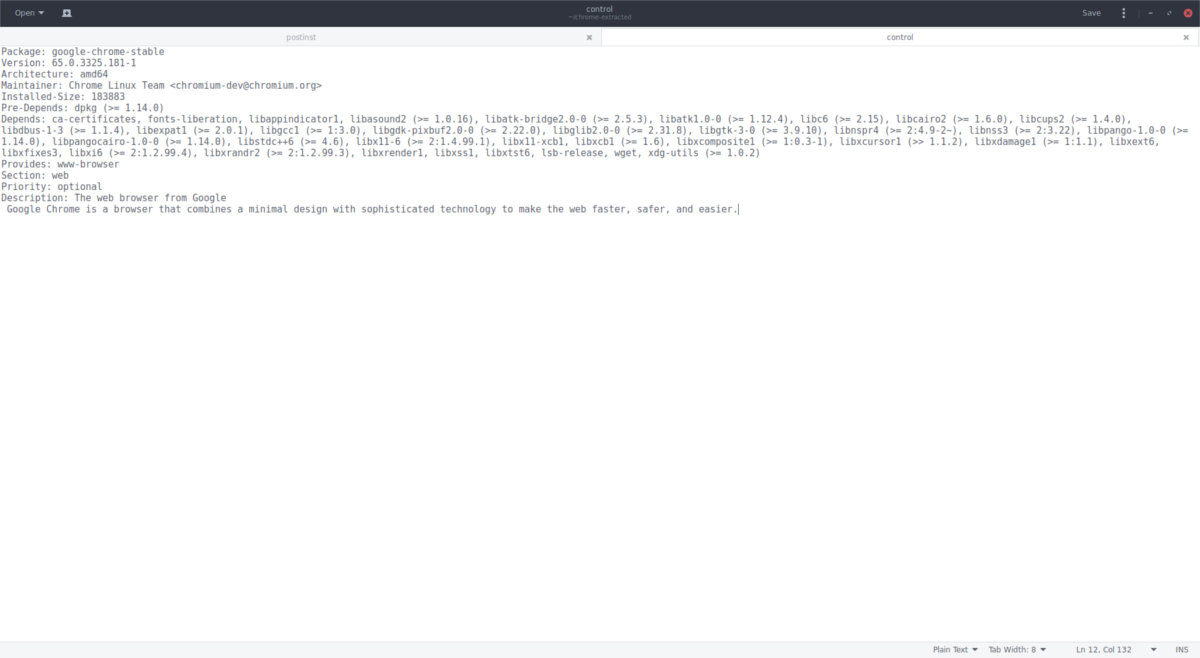
Läs igenom den här filen noggrant och använd den för att installera de enskilda biblioteken på din Linux-dator. När rätt program finns på din PC bör det extraherade programmet fungera som normalt.
Om du kör ett Redhat-baserat Linux-system, följ vår guide för att installera ett Debian-paket på det.












kommentarer